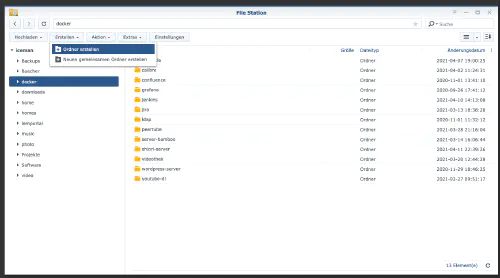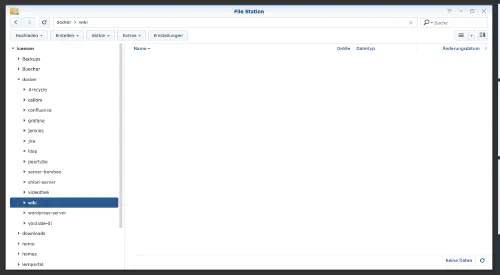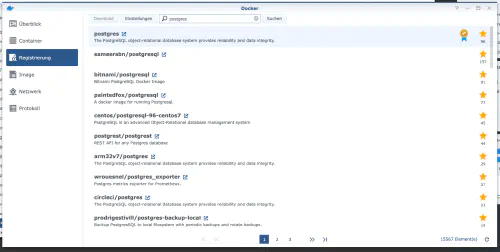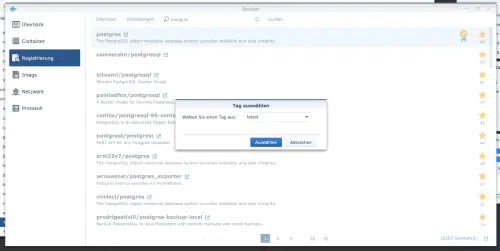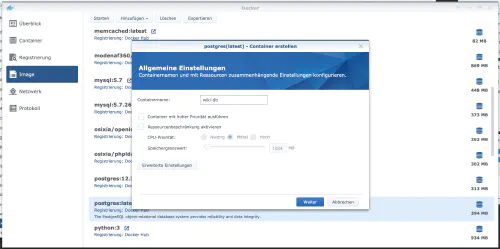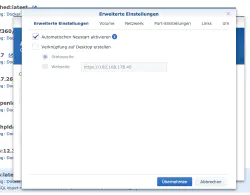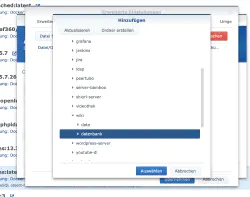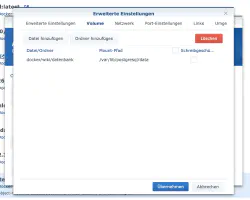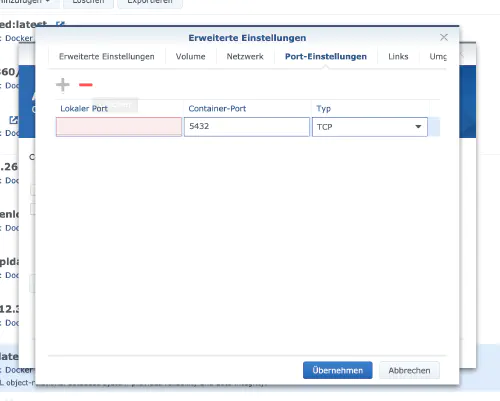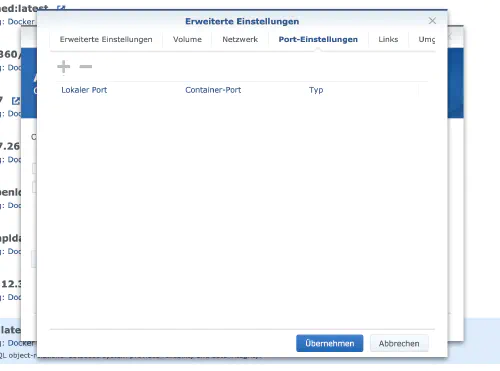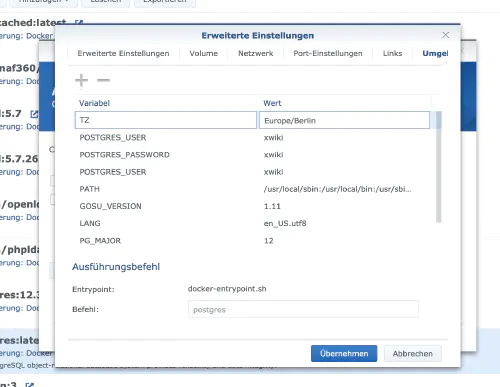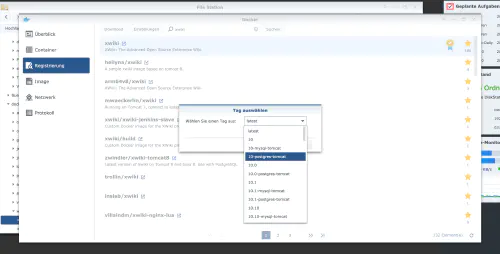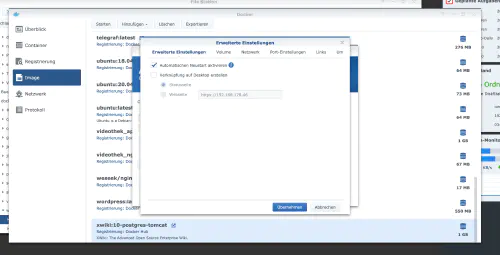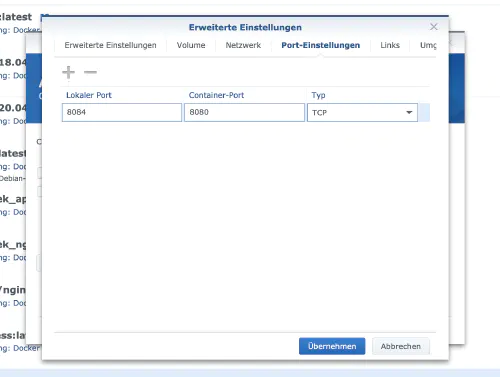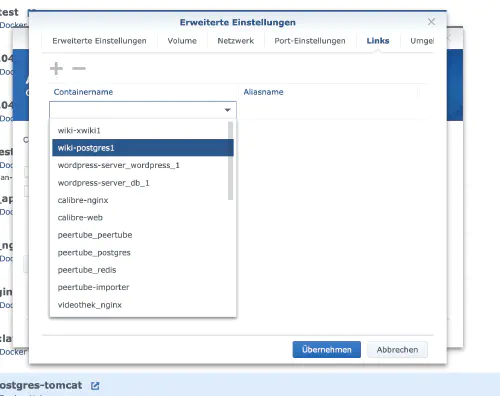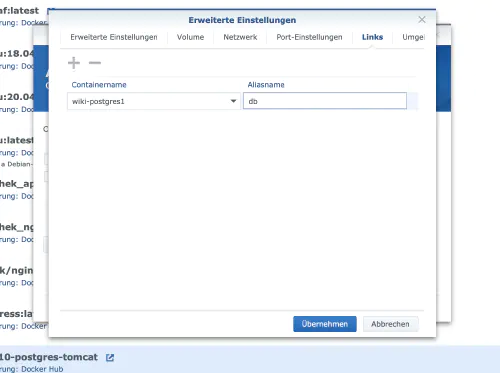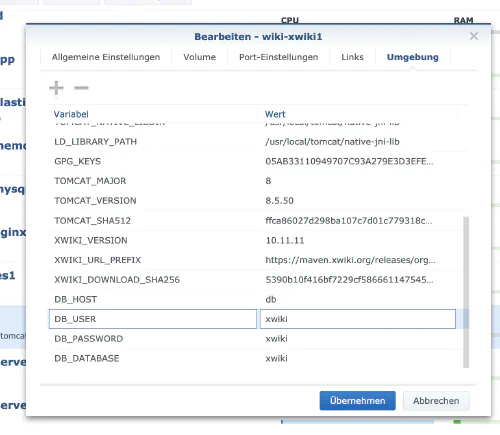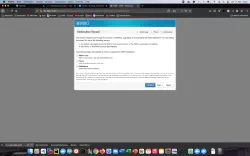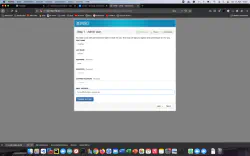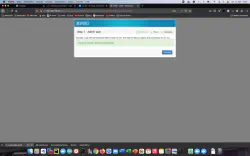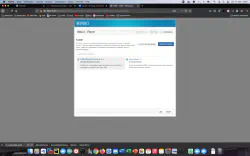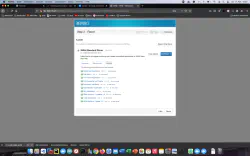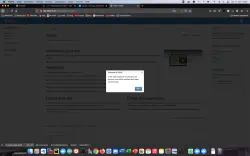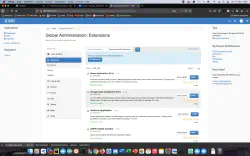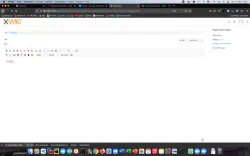XWiki je svobodná softwarová platforma wiki napsaná v jazyce Java a navržená s ohledem na rozšiřitelnost. Dnes vám ukážu, jak nainstalovat službu xWiki na stanici Synology DiskStation.
Možnost pro profesionály
Jako zkušený uživatel Synology se samozřejmě můžete přihlásit pomocí SSH a nainstalovat celou instalaci pomocí souboru Docker Compose.
version: '3'
services:
xwiki:
image: xwiki:10-postgres-tomcat
restart: always
ports:
- 8080:8080
links:
- db
environment:
DB_HOST: db
DB_DATABASE: xwiki
DB_DATABASE: xwiki
DB_PASSWORD: xwiki
TZ: 'Europe/Berlin'
db:
image: postgres:latest
restart: always
volumes:
- ./postgresql:/var/lib/postgresql/data
environment:
- POSTGRES_USER=xwiki
- POSTGRES_PASSWORD=xwiki
- POSTGRES_DB=xwiki
- TZ='Europe/Berlin'
Další užitečné obrazy Docker pro domácí použití najdete v Dockerverse.
Krok 1: Příprava složky wiki
V adresáři Docker vytvořím nový adresář s názvem “wiki”.
Krok 2: Instalace databáze
Poté je třeba vytvořit databázi. V okně Synology Docker kliknu na kartu “Registrace” a vyhledám “postgres”. Vyberu obraz Docker “postgres” a kliknu na značku “latest”.
Po stažení obrázku je obrázek k dispozici jako obrázek. Docker rozlišuje 2 stavy, kontejner “dynamický stav” a image (pevný stav). Než z obrazu vytvoříme kontejner, je třeba provést několik nastavení. Poklepu na svůj obraz postgres.
Pak kliknu na “Rozšířené nastavení” a aktivuji “Automatický restart”. Vyberu kartu “Svazek” a kliknu na “Přidat složku”. Tam vytvořím novou složku databáze s touto přípojnou cestou “/var/lib/postgresql/data”.
V části “Nastavení portů” se odstraní všechny porty. To znamená, že vyberu port “5432” a odstraním jej pomocí tlačítka “-”.
| Název proměnné | Hodnota | Co to je? |
|---|---|---|
| TZ | Europe/Berlin | Časové pásmo |
| POSTGRES_DB | xwiki | Jedná se o název databáze. |
| POSTGRES_USER | xwiki | Uživatelské jméno databáze wiki. |
| POSTGRES_PASSWORD | xwiki | Heslo uživatele databáze wiki. |
Po těchto nastaveních lze server Mariadb spustit! Všude stisknu tlačítko “Použít”.
Krok 3: Instalace xWiki
V okně Synology Docker kliknu na kartu “Registrace” a vyhledám “xwiki”. Vyberu obraz Docker “xwiki” a kliknu na značku “10-postgres-tomcat”.
Dvakrát kliknu na svůj obrázek xwiki. Pak kliknu na “Rozšířené nastavení” a aktivuji zde také “Automatický restart”.
Pro kontejner “xwiki” přiřadím pevné porty. Bez pevných portů by se mohlo stát, že “server xwiki” po restartu poběží na jiném portu.
Kromě toho je třeba vytvořit “odkaz” na kontejner “postgres”. Kliknu na kartu Odkazy a vyberu kontejner databáze. Název aliasu by měl být zapamatován pro instalaci wiki.
| Název proměnné | Hodnota | Co to je? |
|---|---|---|
| TZ | Europe/Berlin | Časové pásmo |
| DB_HOST | db | Názvy aliasů / odkaz na kontejner |
| DB_DATABASE | xwiki | Údaje z kroku 2 |
| DB_USER | xwiki | Údaje z kroku 2 |
| DB_PASSWORD | xwiki | Údaje z kroku 2 |
Nyní lze kontejner spustit. Zavolám server xWiki s IP adresou Synology a portem kontejneru.